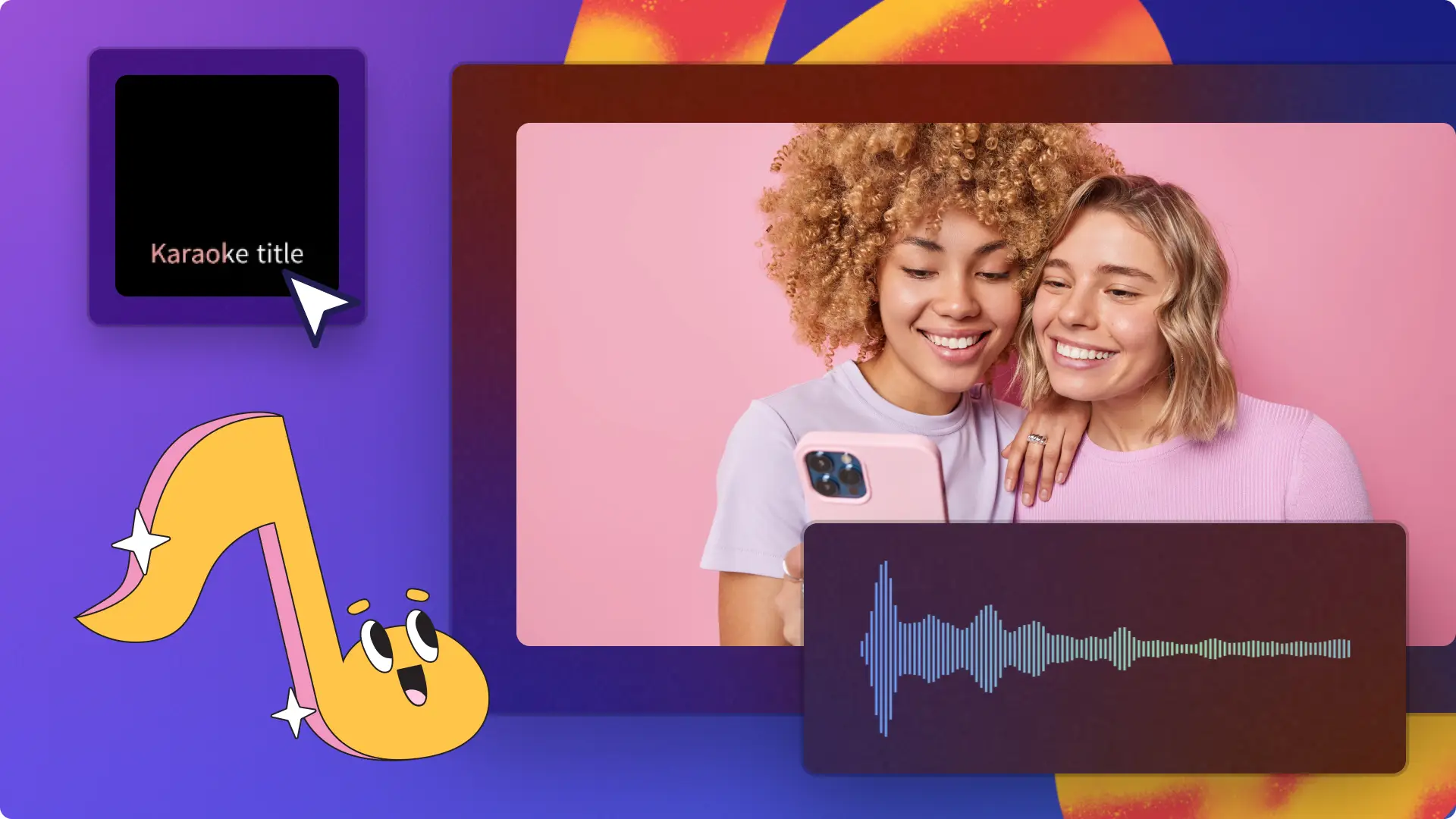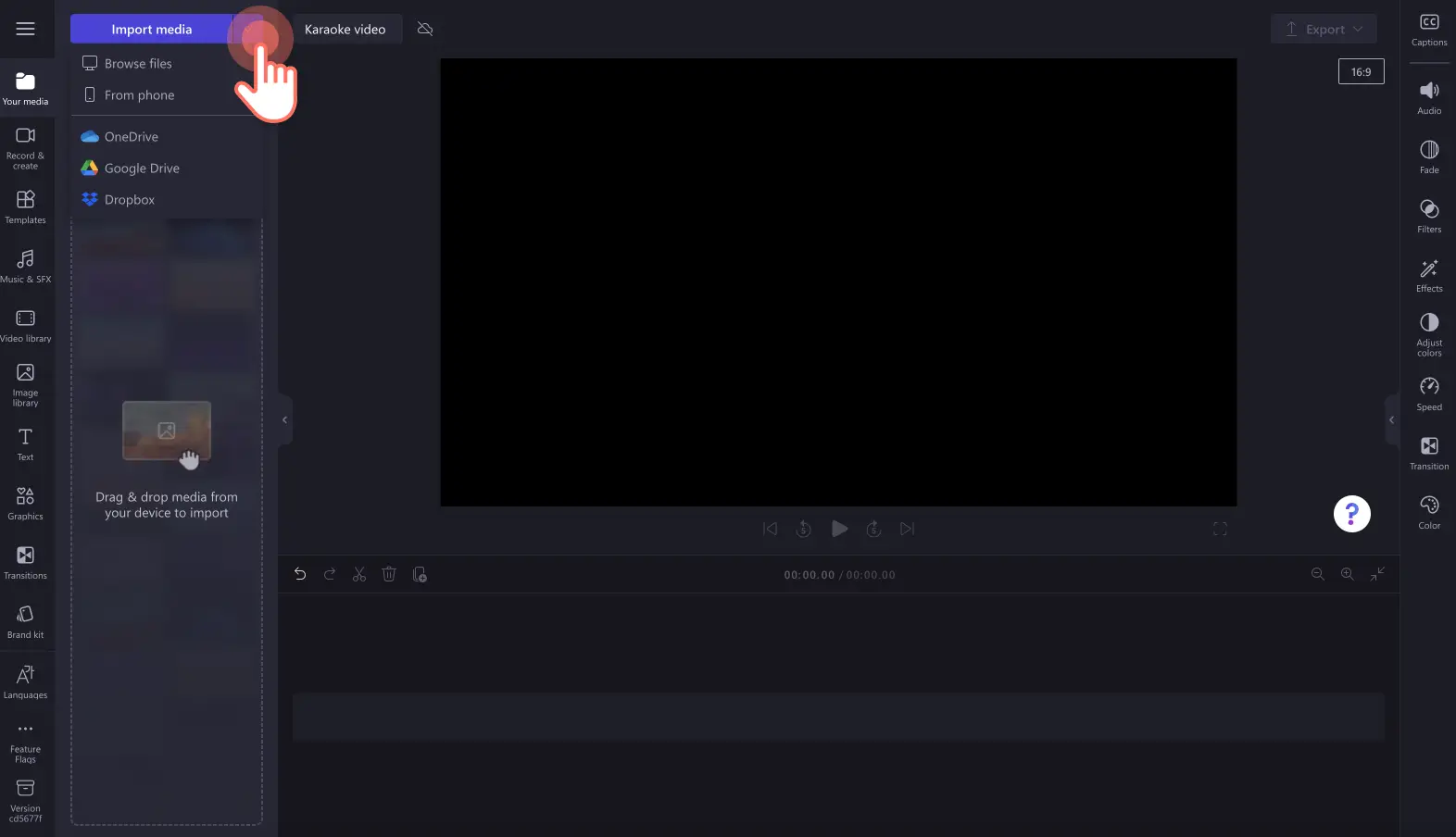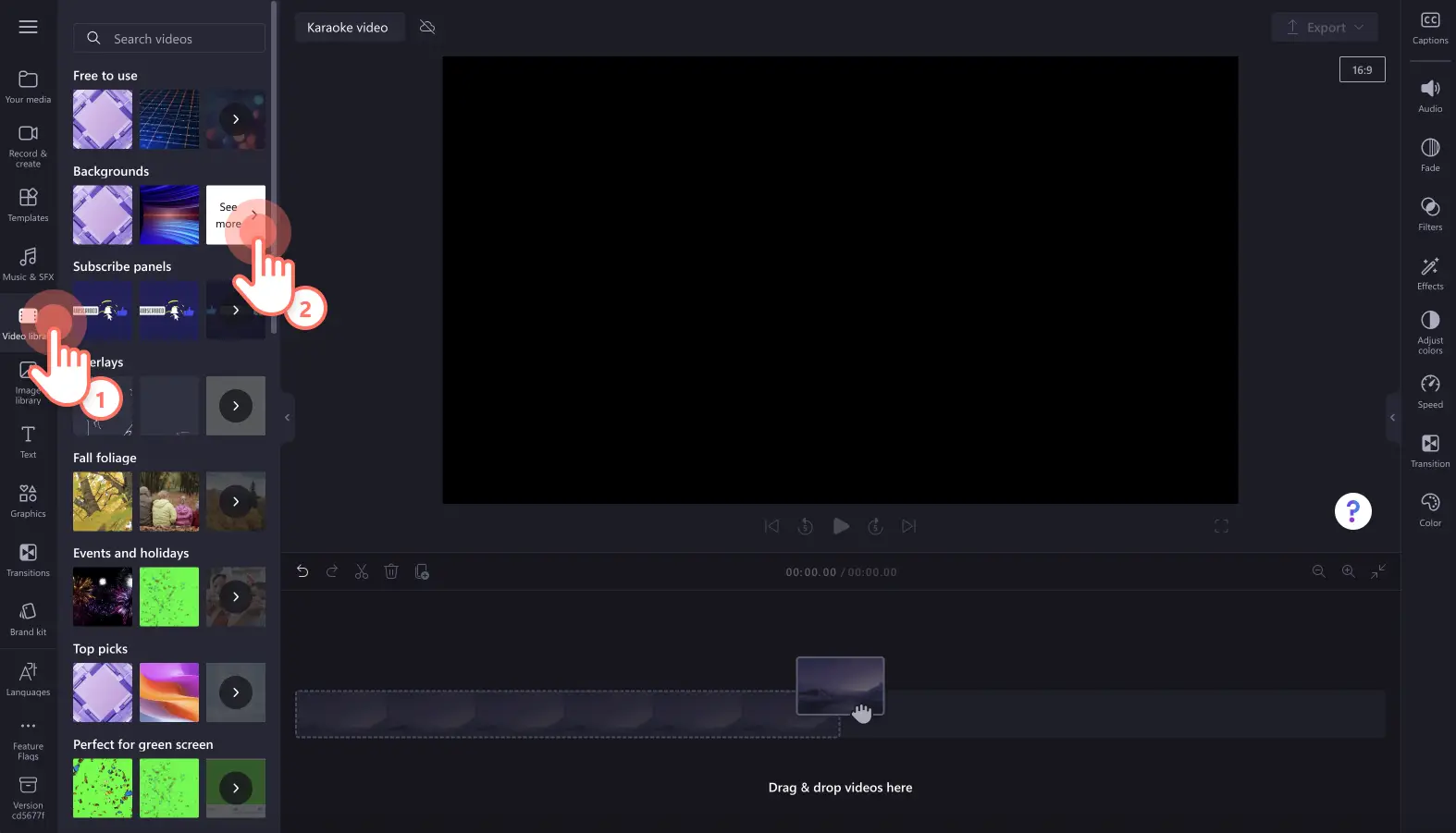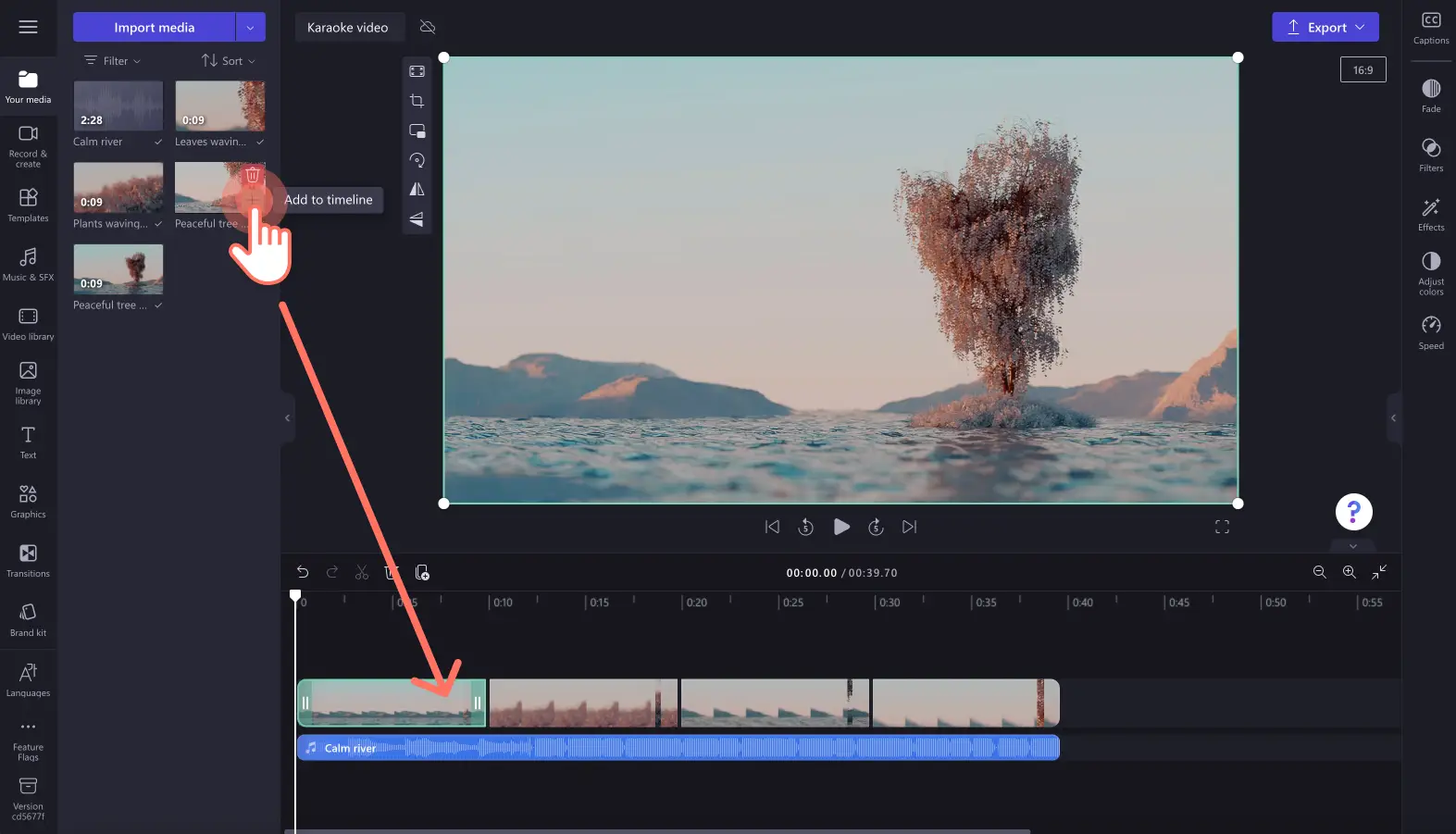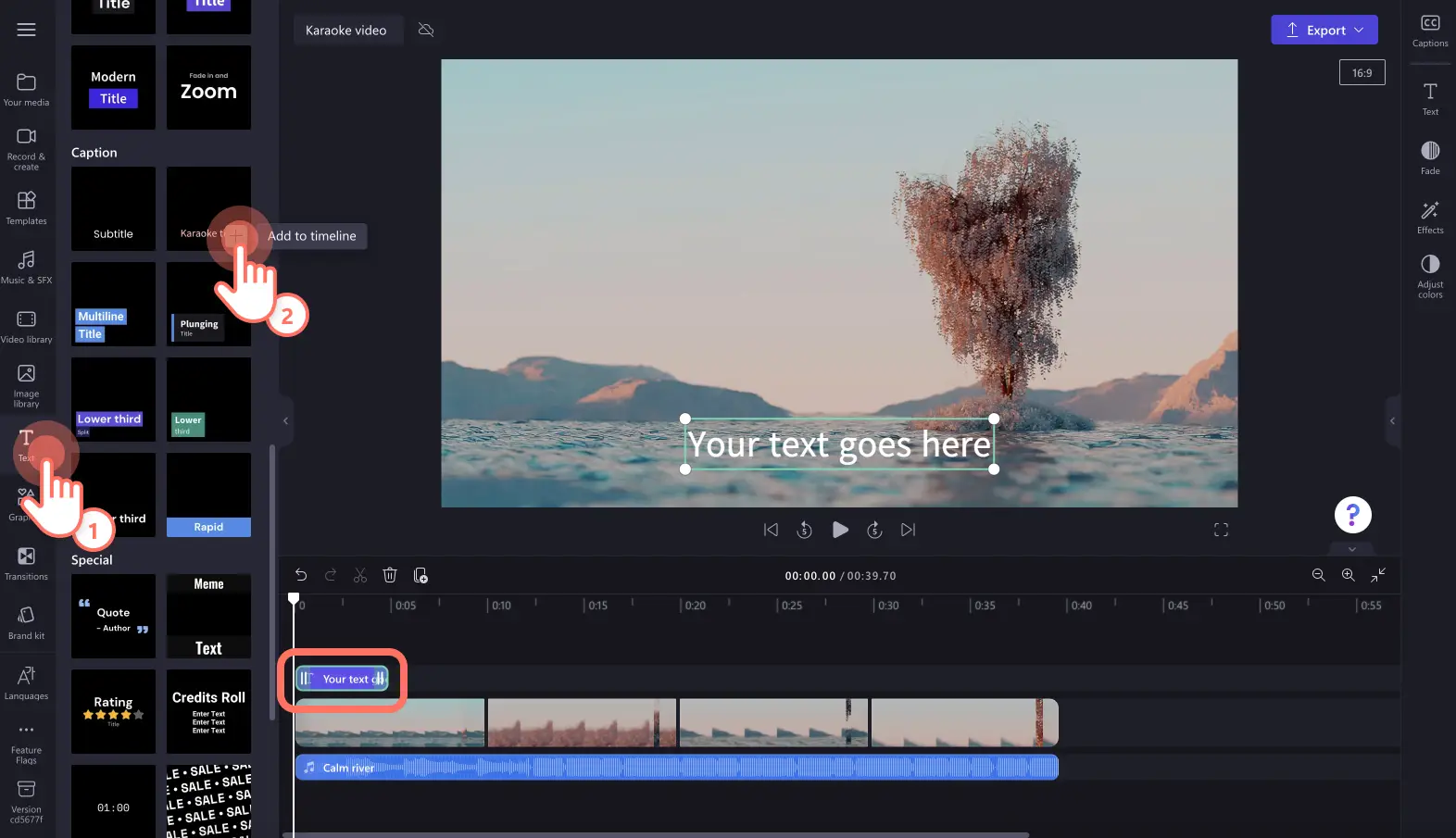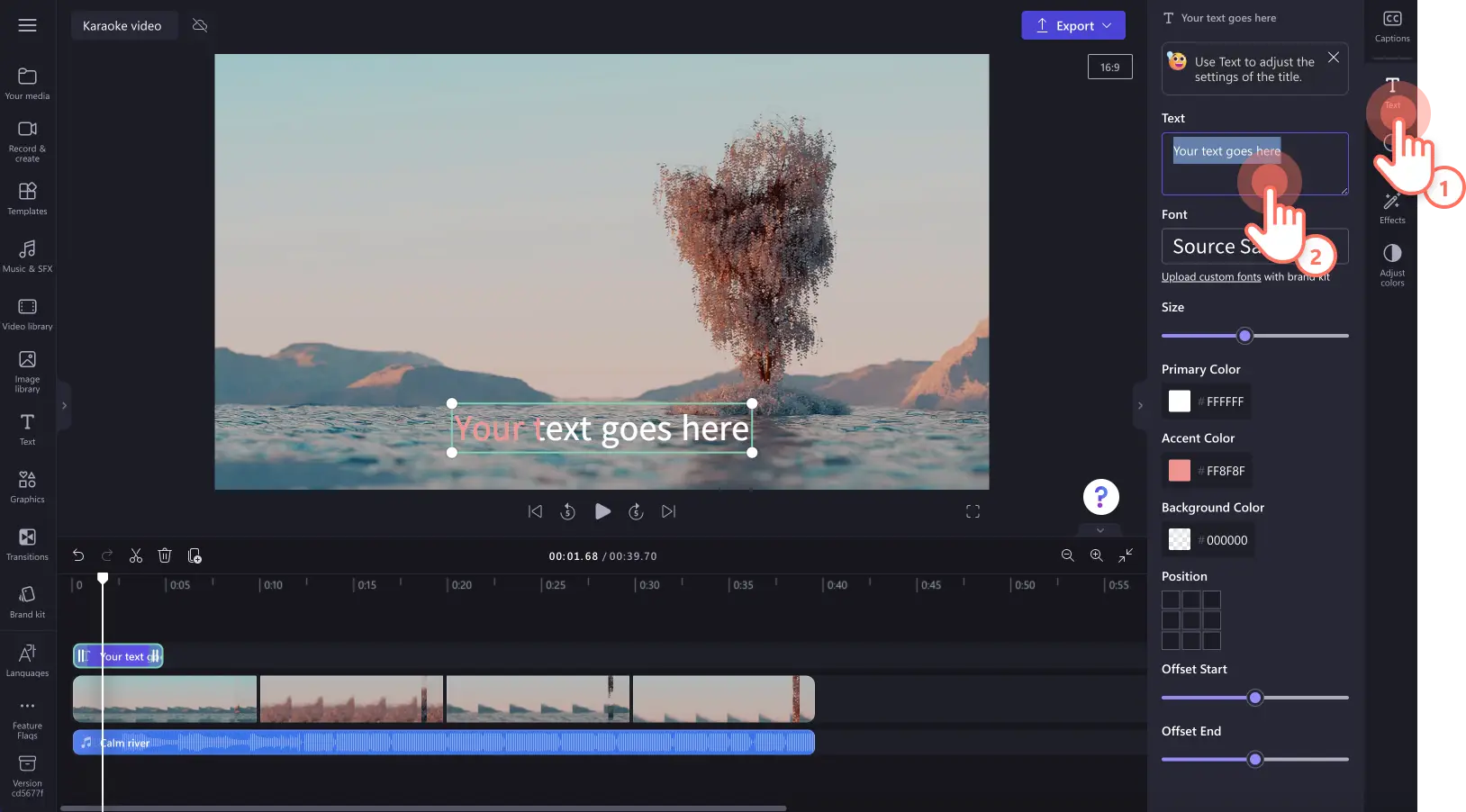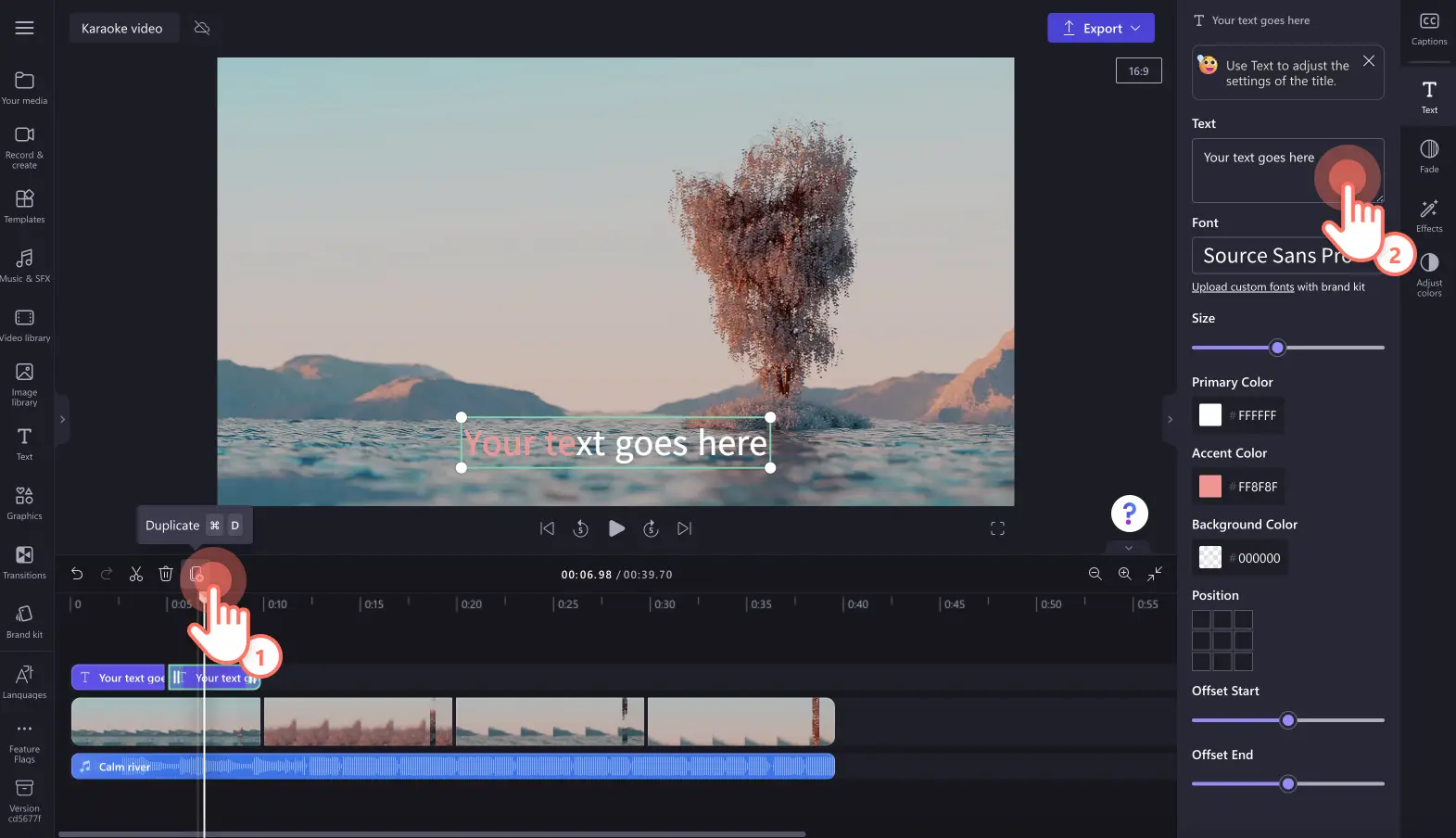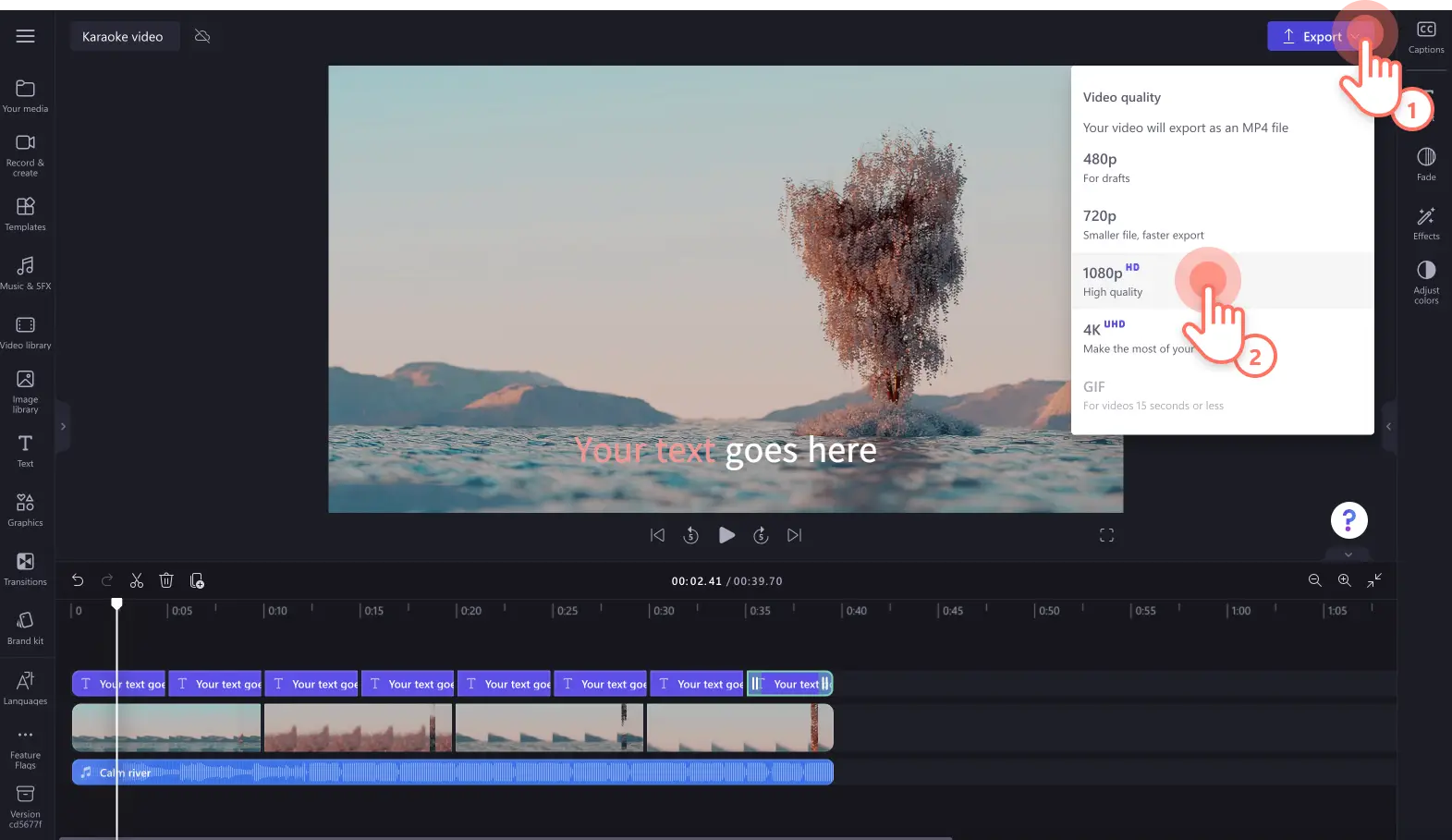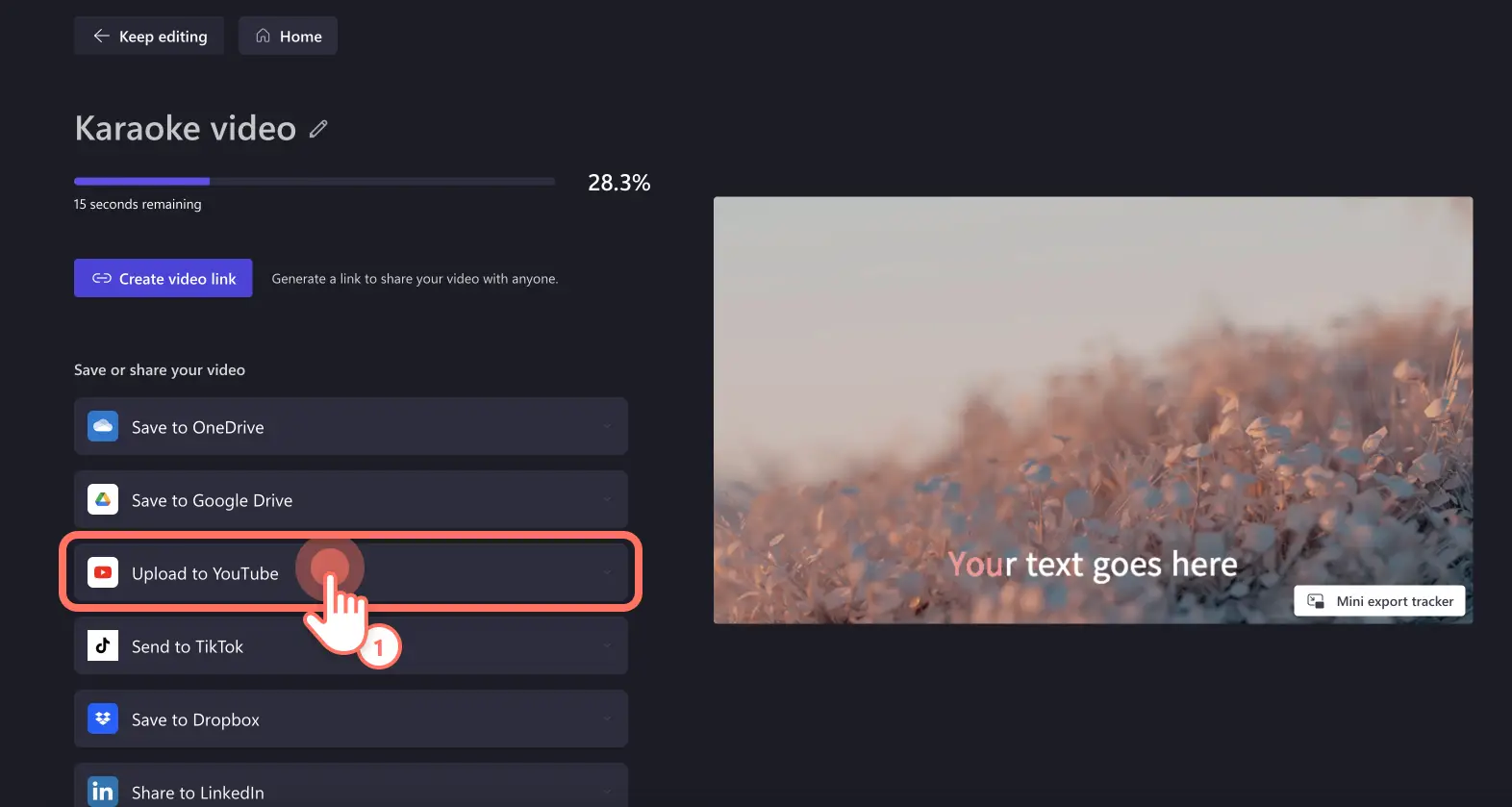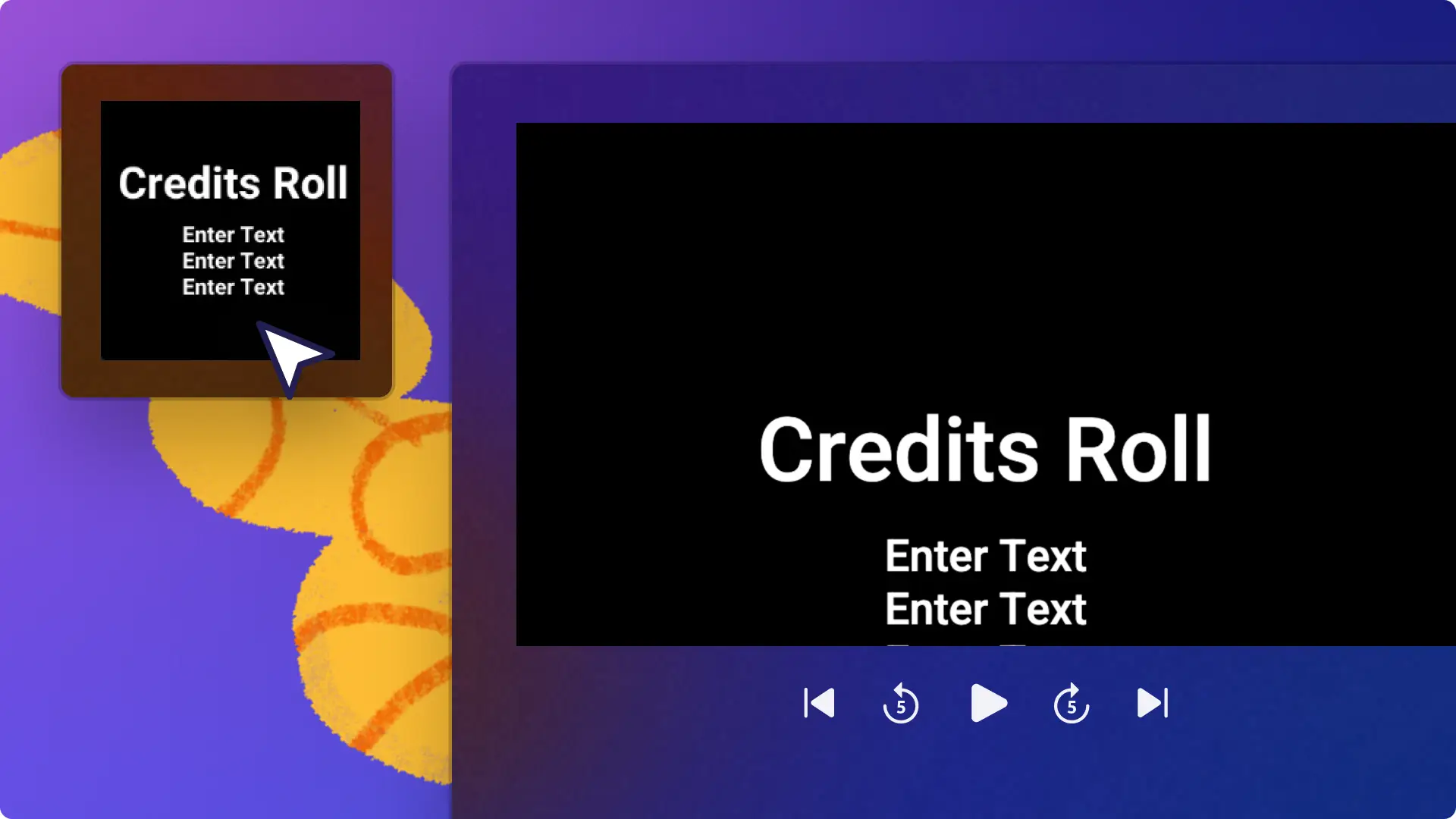"미리 알려드립니다! 이 기사에 있는 스크린샷은 개인 계정용 Clipchamp에서 가져온 것입니다. 같은 원칙이 업무 및 학교 계정용 Clipchamp에도 적용됩니다."
시청자에게 잊을 수 없는 참여형 음악 경험을 선사하고 싶으신가요?고품질 노래방 비디오로 화면 위에 가사를 표시하여 시청자가 좋아하는 노래를 쉽게 따라 부를 수 있도록 해 보세요.
저작권이 없는 배경 비디오를 애니메이션 노래방 텍스트, 특수 효과, 특별한 음악 스티커와 결합하여 클릭 몇 번만에 전문가 느낌의 노래방 비디오를 만들어 보세요.
이 기사에서 Clipchamp 비디오 편집기로 음파와 오디오, 비디오 효과를 사용하여 노래방 비디오를 만드는 방법을 알아보세요.
훌륭한 노래방 비디오의 요소
단순한 비디오 배경
음악 장르에 어울리는 고품질 배경 비디오를 사용하여 시각적으로 보기 좋은 노래방 비디오를 만드세요. 분위기 있는 풍경, 일몰, 그래픽 디자인, 실제 사람, 형광 터널 등 다양한 비디오 스타일에서 선택해 보세요.노래방 텍스트를 읽기 쉽도록 단순한 배경을 고르세요.
오디오 비주얼라이저 오버레이
음파 효과를 추가하여 노래방 비디오의 수준을 올려보세요.오디오 비주얼라이저 오버레이를 사용하면 내 스타일에 맞는 개인 설정된 색과 무늬를 사용하여 비디오에 대략적인 리듬과 분위기를 추가할 수 있습니다. 오디오 비주얼라이저는 노래 가사를 흉내내어 아름다운 음파를 만듭니다. 비디오 클립 위의 타임라인에 오디오 비주얼라이저를 끌어서 놓은 다음 음향 색과 스타일, 위치, 크기를 비디오 분위기에 맞게 편집하기만 하면 됩니다.
노래방 애니메이션 텍스트
노래방 제목 오버레이를 사용하여 전문적인 느낌의 깔끔한 노래방 비디오를 만들어 보세요. 노래방 텍스트를 추가하면 시청자가 다시는 가사를 놓치지 않고 더 쉽게 음악과 가사를 실시간으로 따라갈 수 있습니다.개인 설정 색은 가사가 재생됨에 따라 음악에 맞춰 흐릅니다.
특수 효과
VHS, 느린 확대/축소, 보케 빛 효과 등 특수 효과를 사용하여 노래방 비디오의 분위기를 한층 더 강조해 보세요. Clipchamp의 효과 탭을 사용하여 무료로 비디오 클립에 효과를 추가할 수 있습니다.
GIF 및 스티커 오버레이
GIPHY 스티커와 음악 그래픽을 사용하여 노래방 비디오에 유머를 더하고, 더욱 강렬한 인상을 남겨 보세요. 구독자 스티커부터 음표, 모양, 주석까지, 노래방 비디오에 원하는 만큼 다양한 스티커를 추가해 보세요.인기 GIPHY 그래픽을 오버레이하여 감정을 강조하고 비디오에 유머를 더할 수도 있습니다.
노래방 가사 비디오를 만드는 방법
1단계. 동영상을 가져오거나 스톡 영상 선택하기
내 미디어를 가져오려면 도구 모음의 미디어 탭에서 미디어 가져오기 버튼을 클릭하여 컴퓨터 파일을 찾아보거나, 휴대폰에서 비디오를 가져오거나, OneDrive에 연결합니다.이 단계에서 노래방 MP3 파일을 가져올 수도 있습니다.
노래방 비디오에 저작권료 없는 스톡 미디어를 사용할 수도 있습니다. 도구 모음의 비디오 라이브러리 탭을 클릭하여 다양한 스톡 범주를 검색합니다.배경 범주를 둘러보는 게 도움이 될 수 있습니다.
타임라인에 미디어를 추가하려면 미디어 탭에서 비디오를 타임라인으로 끌어서 놓으면 됩니다.비디오 클립 아래에 오디오 파일을 놓으세요.
2단계.노래방 텍스트 추가
클립을 노래방 비디오로 만들려면 도구 모음의 텍스트 탭을 클릭합니다.노래방 제목을 찾을 때까지 아래로 스크롤한 다음 노래방 제목을 타임라인에 끌어서 놓습니다.
속성 패널의 텍스트 탭을 사용하여 텍스트를 편집합니다.노래의 첫 문장을 입력합니다.텍스트 탭에서 글꼴, 크기, 색, 위치, 속도를 편집할 수도 있습니다.
문장을 더 더하려면 타임라인의 복제 버튼을 클릭한 다음 이 단계를 반복합니다.
3단계.노래방 비디오 미리 보기 및 저장
새 노래방 비디오를 저장하기 전에 재생 버튼을 클릭하여 미리 보기를 확인하세요. 저장할 준비가 되면 내보내기 단추를 클릭하고 동영상 해상도를 선택합니다.모든 비디오는 최상의 화질을 위해 1080p 비디오 해상도로 저장하는 것이 좋습니다. 유료 구독자는 4K 동영상 해상도로 저장할 수 있습니다.
내보내기 화면에서 YouTube 통합을 클릭하여 노래방 비디오를 YouTube 채널에 바로 공유할 수 있습니다.
질문과 대답
하나 이상의 언어로 가사를 추가할 수 있나요?
노래방 비디오에 여러 언어를 추가할 수는 있지만, 비디오의 가독성이 떨어지지 않도록 유의하세요.노래방 글꼴을 사용하여 텍스트를 편집할 때 글로벌 언어로 입력하여 다른 언어로 노래방 비디오를 만드세요.
노래방 비디오에 저작권이 적용될 수 있나요?
노래방 사운드트랙은 저작권법을 위반하지 않도록 적법한 방식으로 다운로드하여 올바른 방식으로 사용을 허가받아야 합니다.다른 아티스트의 음악이 포함된 노래방 비디오를 YouTube에 업로드하는 경우 비디오 설명에서 해당 뮤지션이 출처임을 밝히고, YouTube 규정에 따라야 합니다.
나만의 노래방 비디오를 만들준비가 되셨나요? 전문적인 스톡 영상과 애니메이션 텍스트, 배경 오디오를 쉽게 결합하여 완벽한 YouTube용 노래방 비디오를 만들어 보세요.
비디오의 수준을 높일 더 많은 방법을 알아보려면 PIP(화면 속 화면) 비디오를 만드는 방법을 확인하세요. Clipchamp를 무료로 사용해 보세요.